ここではGoogle広告のエディターを使用した入稿方法について解説します。
目次
エディターとは?
Google広告エディターを使用することで、広告アカウントから設定情報をダウンロードし、キャンペーンの更新・変更を行った後、再び広告アカウントにアップロードできます。
具体的にどのような事ができるかというと、
- オフライン環境でのアカウント設定の変更
- キャンペーン,広告グループの作成・コピー・複製
- 広告文の一括追加・削除・変更
- キーワードの一括追加・削除・変更
- URLの一括変更などなど、結構なんでもできます。
Google広告エディターの利用方法
まずは「Google広告 エディター」のダウンロードをしてください。
アカウント情報のダウンロード
Google広告エディターを開くと最初はこのような画面になっています。
これがGoogle広告エディターのホーム画面です。
アカウントの情報をダウンロードするには、左上にある追加のボタンからアカウントの連携を行うことが必要です。
そうしてGoogle広告のデータをGoogle広告エディターにダウンロードします。▼
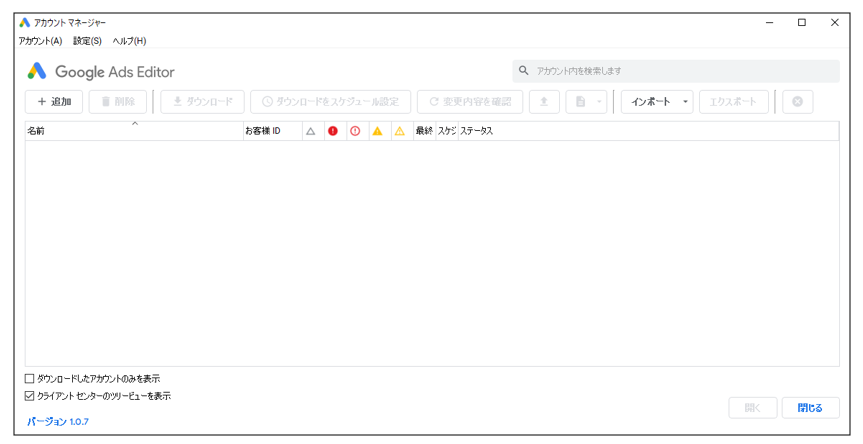
①追加ボタンをクリック。▼
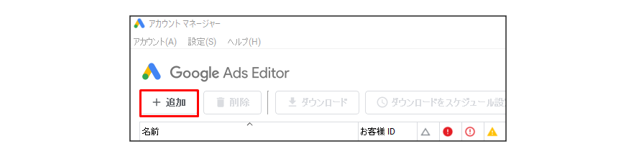
②「ブラウザを開いてログイン」をクリック。
※アプリ内ブラウザからでもできますが例として下記で説明します。▼
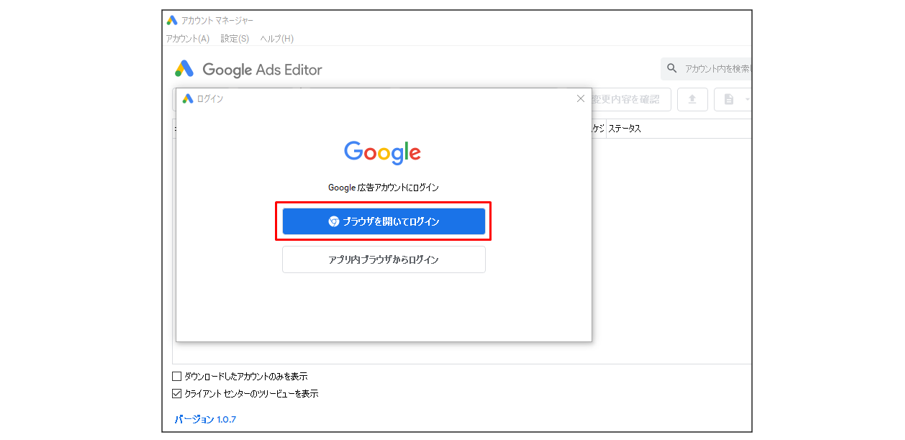
③認証コードを貼り付ける。▼
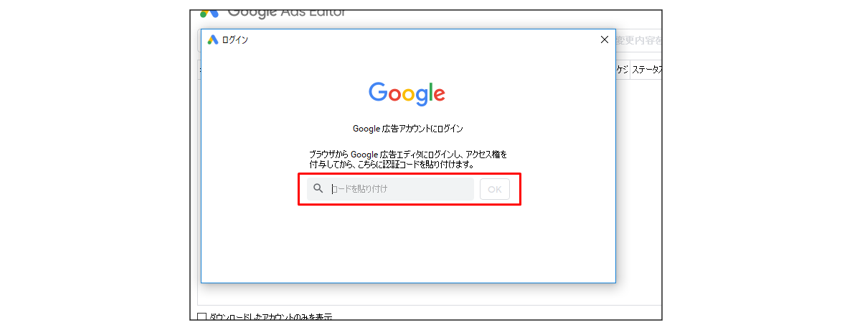
「ブラウザを開いてログイン」をクリックすると、認証コードの入力を要求されます。
また、クリックを押したと同時にブラウザが起動しGoogle広告のログイン画面が表示されますので、Google広告に紐づいているGoogleアカウントを選択してログインを実行してください。
すると下記のように認証コードが表示されるはずです。▼

その認証コードをGoogle広告エディターの方に貼り付けて「OK」を押してください。▼

④アカウントを選択する
そうすると紐づいているGoogle広告のアカウントが表示されますので、ダウンロードしたいアカウントを選択して、「OK」を選択。▼
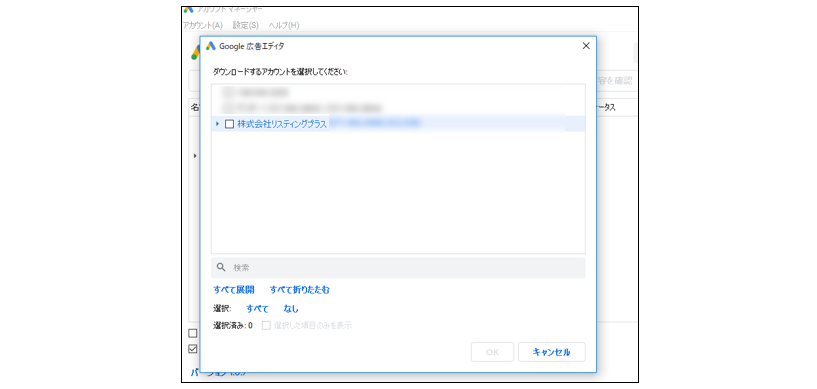
「ダウンロードを確認」が表示されるので、「全てのキャンペーン」を選択してOKを押すとアカウントのダウンロードが始まります。▼
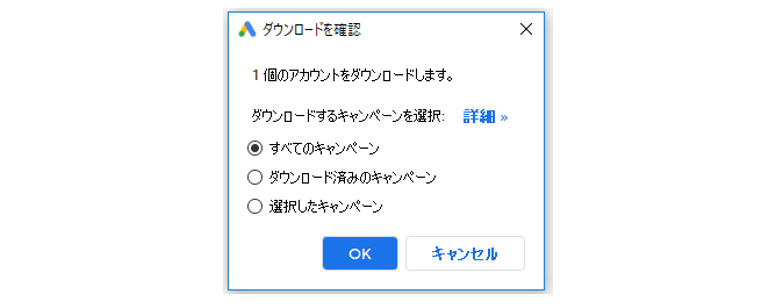
その後、このような画面が出てきたらGoogle広告エディターの準備は完了です。▼
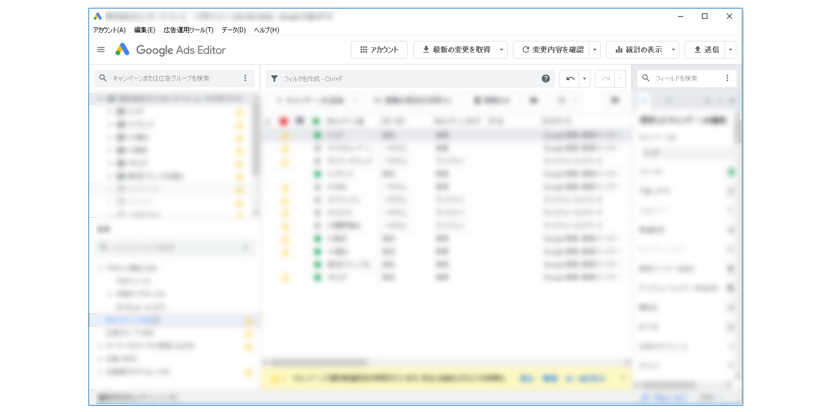
エディターでダウンロードをする際の注意点
Google広告エディターを使用する際には毎回必ず「最新の変更を取得」を実行して、最新のデータをGoogle広告エディターにダウンロードしてから操作を行うようにしてください!

これを行わないと、以前の古いデータが管理画面に反映されてしまい、意図せぬ配信設定になってしまう可能性があります。
そのため繰り返しになりますが、必ず「最新の変更を取得」を実行してください。
それでは具体的な設定方法を見ていきましょう。
入稿シートを使って一括でアップロードをする
事前に作成した入稿シートを使ってキャンペーン、広告グループ、広告文、キーワードを一括でアップロードをします。
キャンペーン、広告グループ、広告文のアップロード方法
①Googleエディター画面の左側管理メニューから「広告」→「拡張テキスト広告」を選択、「複数の要素を変更」をクリック。▼
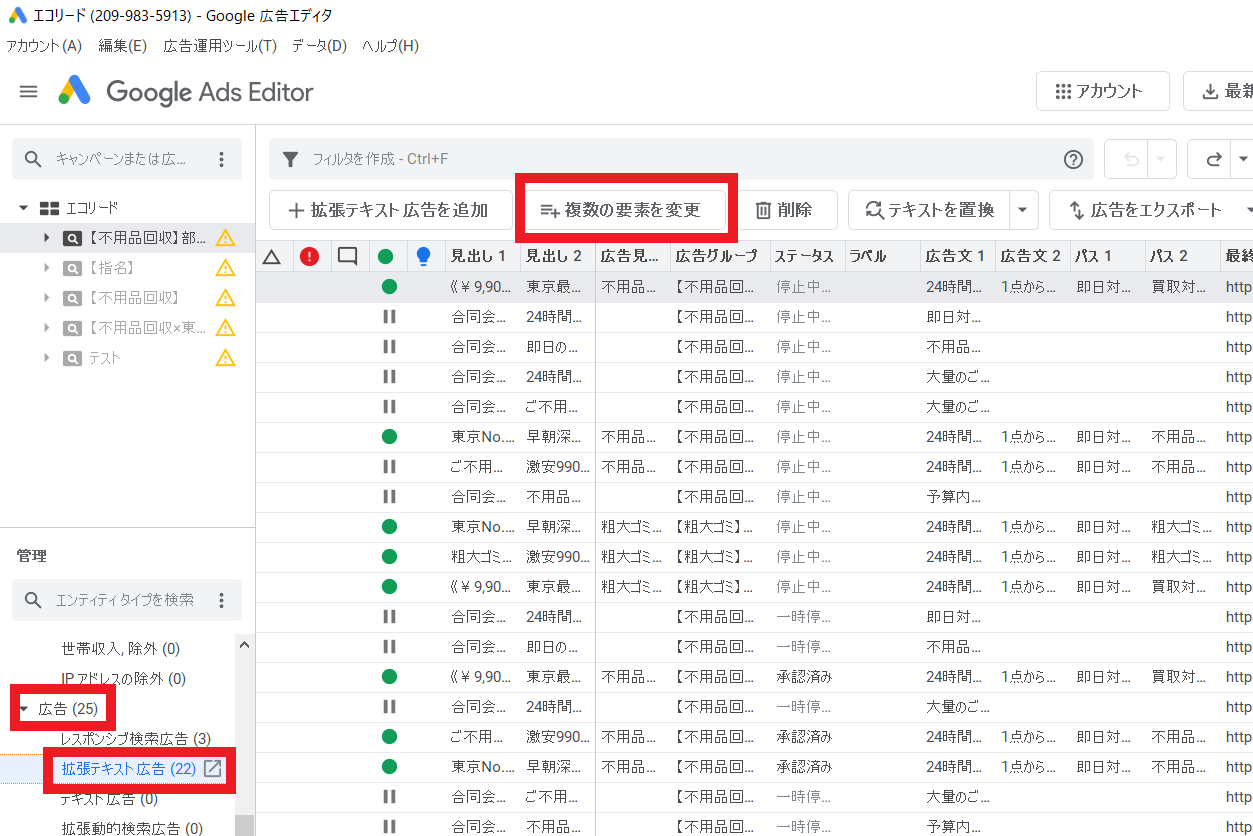
②以下のような画面が表示されたら、▼
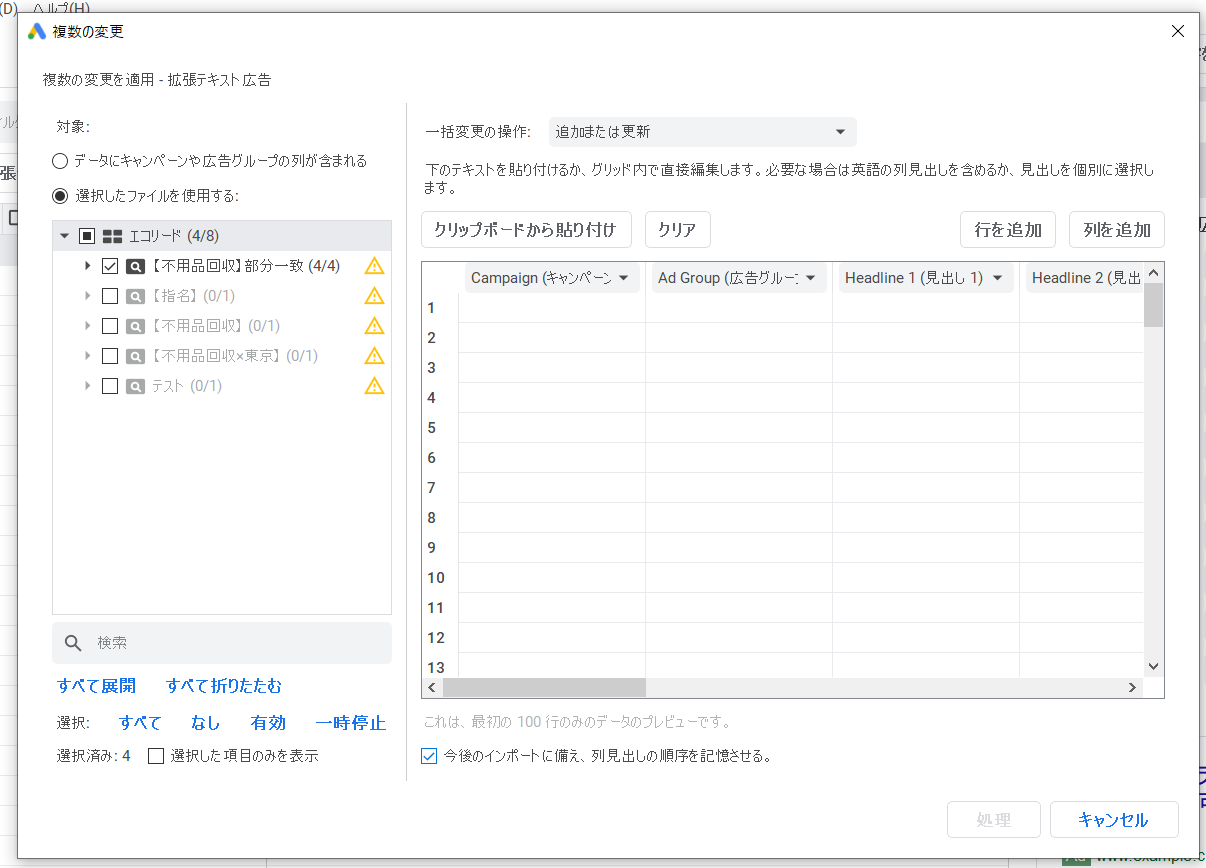
③入稿シートでGoogle広告用に作成したシートの「入稿用」列以下の「キャンペーン~最終ページURL」までをすべてコピーし、
②で表示された画面の「Campaign」1行目に貼り付けする。▼
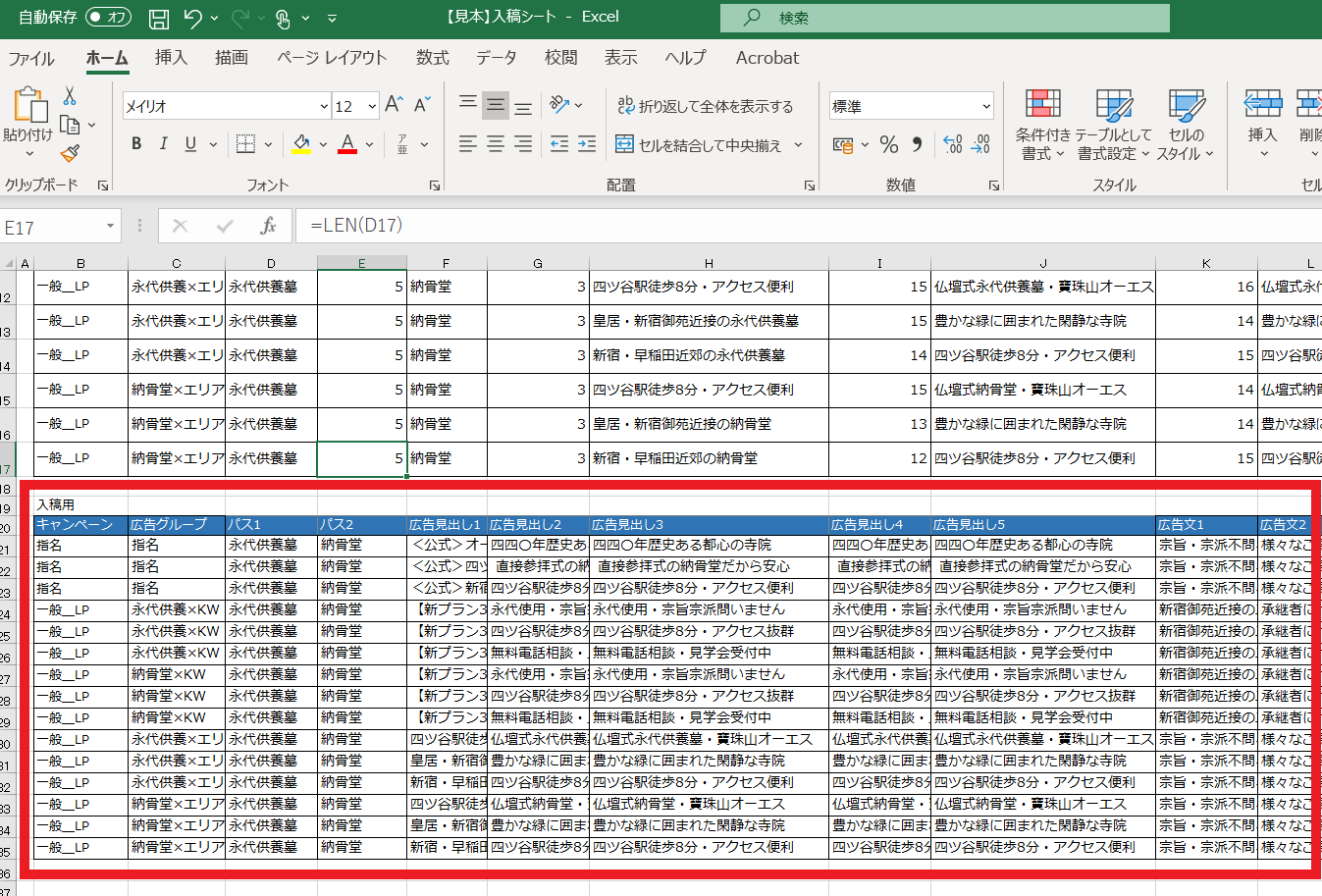
④綺麗に貼りけられている事が確認できたら、画面左上の「データにキャンペーンや広告グループの列が含まれる」を選択して「処理」をクリック。▼

⑤以下画面が表示され、変更内容に問題がなければ「承認」ボタンを押します。▼

キーワードのアップロード方法
⑥Googleエディター画面の左側管理メニューから「キーワードとターゲット設定」→「キーワード」を選択、「複数の要素を変更」をクリック。▼
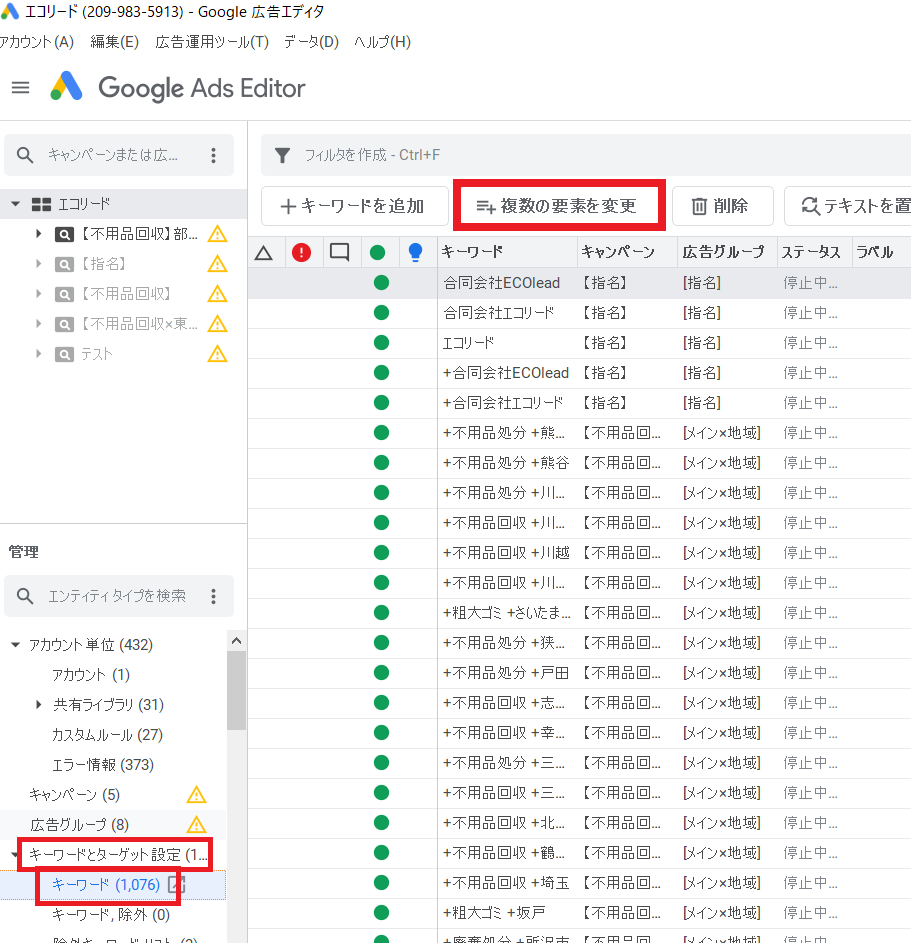
⑦以下のような画面が表示されたら、▼
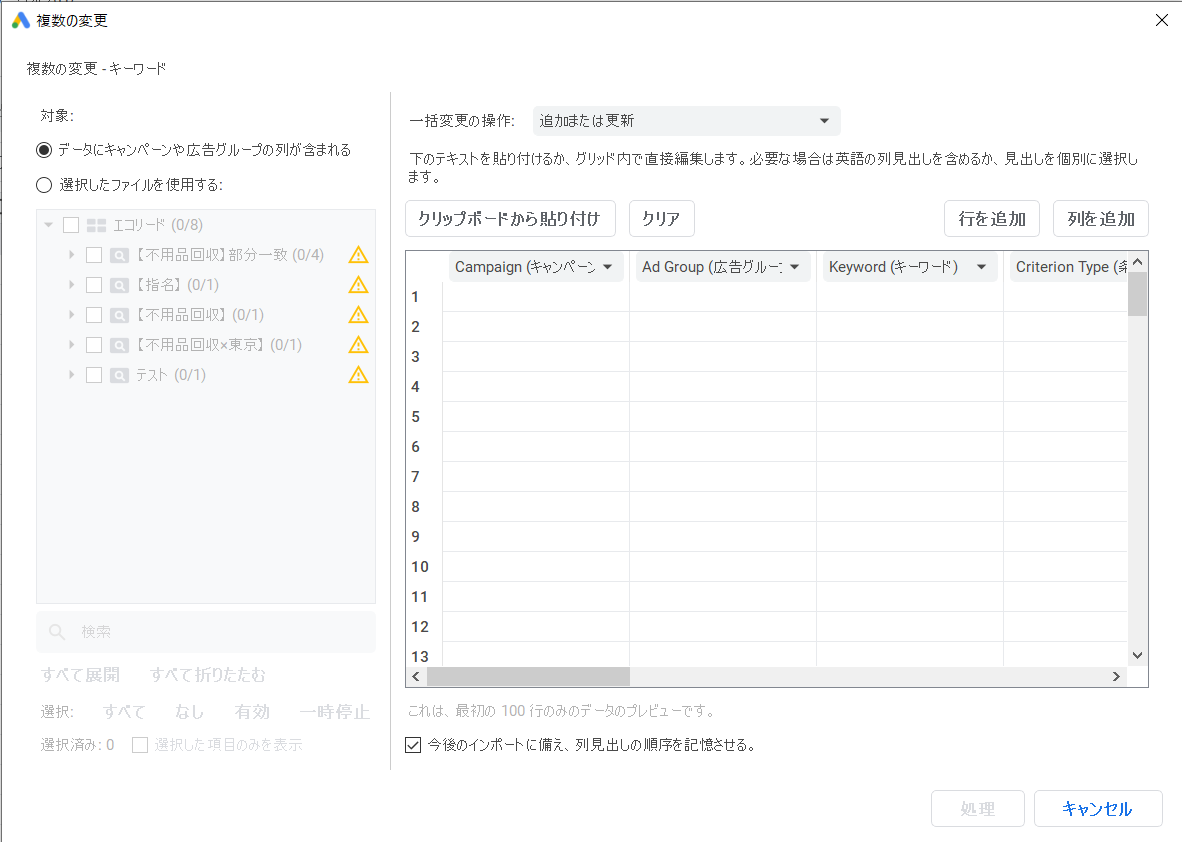
⑧入稿シートでGoogle広告用に作成した「キーワード」シートの「キャンペーン~マッチタイプ」までをすべてコピーし、
⑦で表示された画面の「Campaign」1行目に貼り付けする。▼
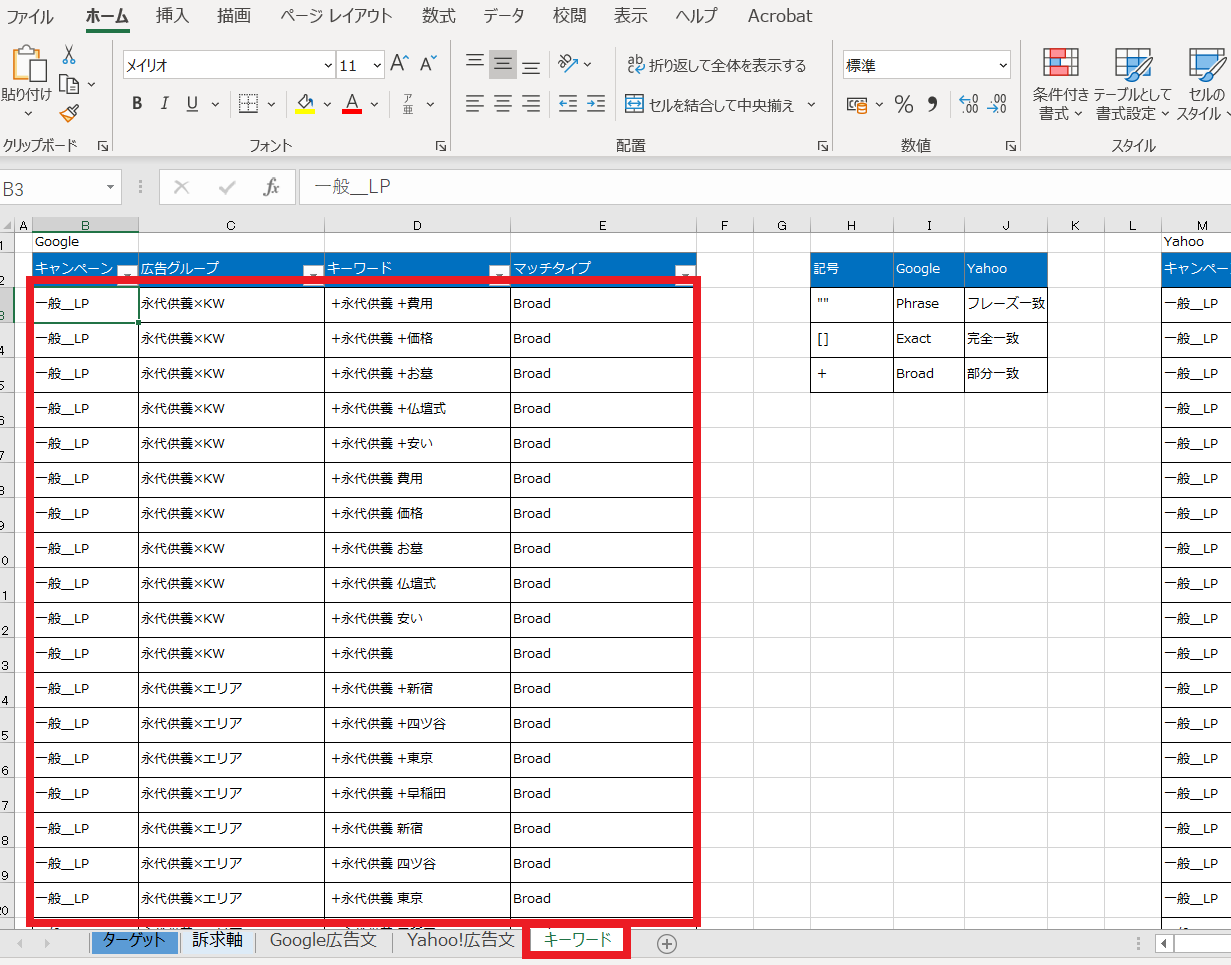
⑨綺麗に貼りけられている事が確認できたら、画面左上の「データにキャンペーンや広告グループの列が含まれる」を選択して「処理」をクリック。▼

⑩以下画面が表示され、変更内容に問題がなければ「承認」ボタンを押します。▼

Google広告管理画面にアップロードした内容を送信する
⑪広告文、キーワードをアップロードしたら、Google広告管理画面に反映させます。
反映させる前に、検索広告の場合「キャンペーン」→画面右側の選択したキャンペーンの編集画面にて
「ディスプレイネットワークを含める」を「無効」に必ず設定してください。
有効のままにしてしまうと検索広告だけでなくディスプレイ広告も同時に配信されてしまうため忘れずに設定しましょう。▼
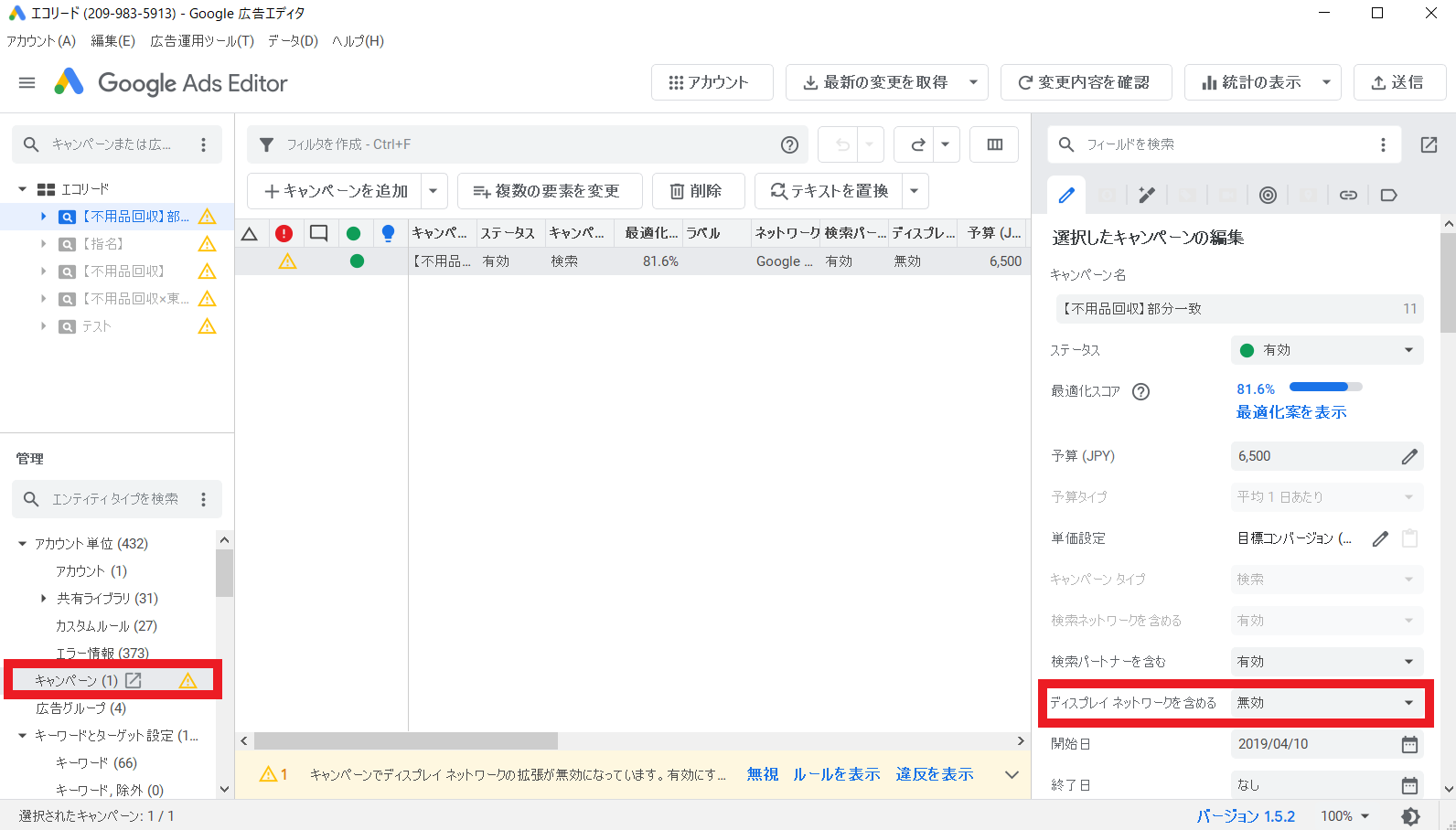
⑫最後に画面右上の「送信」を押し、広告管理画面に内容が反映されたら設定は完了です。
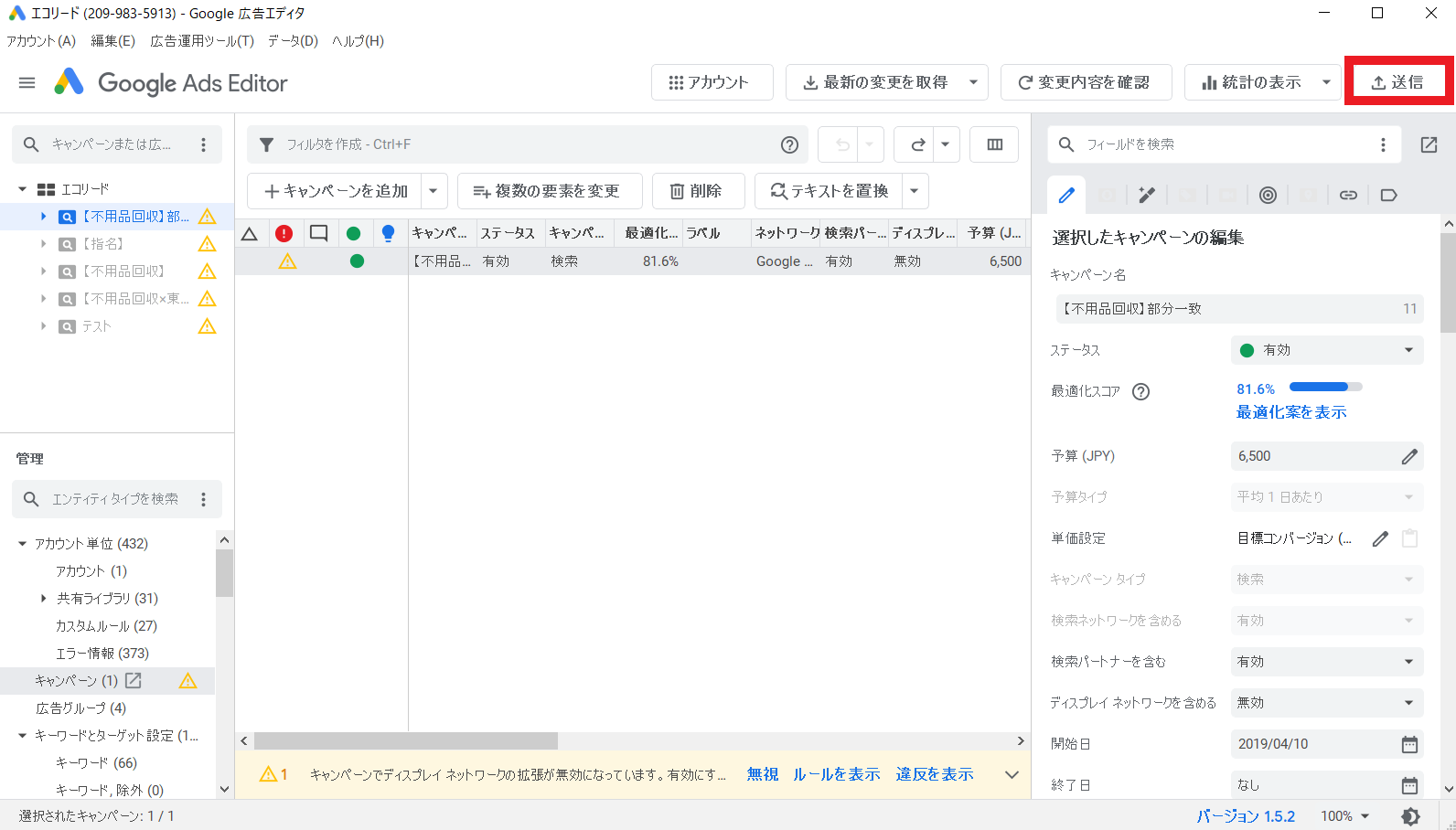
 KatiMake
KatiMake